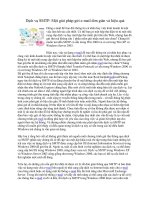Tài liệu Cứu dữ liệu bằng GetDataBack đơn giản mà hiệu quả doc
Bạn đang xem bản rút gọn của tài liệu. Xem và tải ngay bản đầy đủ của tài liệu tại đây (101.63 KB, 4 trang )
Cứu dữ liệu bằng GetDataBack đơn giản mà
hiệu quả
Một ngày nào đó bạn lỡ tay xoá hay format dữ liệu trên máy tính mà không biết
cách lấy lại. Trong bài viết này có hướng dẫn cứu dữ liệu bằng GetDataBack để cứu
dữ liệu đã bị format, xoá một cách dễ hiểu nhất
Giới thiệu với các bạn các cứu dữ liệu bị mất trên Windows, hỗ trợ hai định dạng file hệ
thống là FAT và NTFS với công cụ GetDataBack (đây là một tool đứng thứ hạng thứ 3
trong bảng xếp hạng các tool cuu du lieu sở dĩ tôi chọn tool này đáp ứng thời gian cứu
nhanh, dễ sử dụng – sản phẩm đầu bảng là Irecover nhưng thời gian thực hiện rất lâu)
Dữ liệu bị mất do 1 trong 2 trường hợp sau:
- Mất dữ liệu do Format ổ đĩa chứa dữ liệu quan trọng
- Xoá mất dữ liệu quan trọng. (cả ở trong thùng rác)
Nguyên tắc của quá trình cứu dữ liệu là khi xoa du lieu format ổ cứng bạn phải để nguyên
hiện trạng ổ cứng không copy các thư mục khác đến đảm bảo dữ liệu không bị ghi đè, bởi
khi đã bị ghi đè các cấu trúc trước sẽ rất khó cứu dữ liệu. Ngoài ra ổ cứng SCSI (có cấu
hình RAID - trên thực tế ổ đĩa này có sẵn giải pháp giải quyết sự cố) cho máy chủ và ổ
cứng bị hỏng phần cơ cũng không thực hiện được theo phương pháp này.
Cài đặt GetBackData
GetBackData có hai phiên bản cho FAT và NTFS tuỳ trong từng trường hợp mà bạn sử
dụng phiên bản nào, trong bài viết này tôi giới thiệu với các bạn phiên bản cứu dữ liệu
trên định dạng file hệ thống là NTFS
Để lấy phần mềm này bạn nên google tìm với từ khoá GetDataBack.exe sẽ ra rất nhiều
đường link trực tiếp để download.
Cài đặt: Nhấn vào file chạy để cài đặt, cứ nhấn Next theo mặc định cho đến lúc finish thì
OK
Active: Sau khi cài đặt bạn chạy chương trình này vào help nhấn register điền Key vào
khi hiện cửa sổ dưới đây là ok.
Tiến hành cứu dữ liệu khi bị format, xoá mất bằng GetBackData
Trong máy tính của tôi có ổ D:\ với tên Vnexperts Data chứa các dữ liệu quan trọng
Và tôi vô tình đã format ổ D đi mất dữ liệu không còn gì và giờ là lúc cần cứu dữ liệu
Trong giao diện của GetDataBack sau khi đã active bạn nhấn Next để vào chọn các ổ đĩa
cần lựa chọn, bạn cần phải lựa chọn địa điểm lưu tạm thời các gói tin được cứu ra, bởi
các gói tin được cứu sẽ lưu ra đó và bạn cần những tệp tin nào bạn cần phải copy nó ra thì
mới dùng được, lưu ý ổ đĩa chứa thư mục Template đó phải chứa đủ dung lượng của cả ổ
cần cứu dữ liệu, tránh việc ổ chứa dữ liệu tạm thời nhỏ hơn ổ cần cứu khi đó bạn sẽ
không cứu được toàn bộ dữ liệu. Ngoài ra nếu trong tình huống cứu cả Disk thì ta phải cố
một ổ cứng khác và phần này tôi sẽ trình bày ở bài viết sau.
Ở đây tôi chứa các file lấy lại được vào thư mục E:\ Store Template for Recover VNE
Data
Một lưu ý nhỏ nữa đó là nơi chứa các file tạm thời này không được ở trên ổ cứng cần cứu
dữ liệu bởi như vậy dữ liệu có cứu được cũng sẽ không đọc được
Bước tiếp theo bạn chọn partition cần cứu dữ liệu ở đây đó là ổ D tôi chọn ổ D nhấn Next
để bắt đầu cứu dữ liệu
Bước tiếp theo tôi chọn tìm toàn bộ dữ liệu của partition này chọn Next để bắt đầu quá
trình tìm kiếm và cứu dữ liệu
Giao diện hiển thị % thời gian còn lại của quá trình cứu dữ liệu
Sau khi quá trình tìm kiếm hoàn thành chúng ta nhấn Next để bắt đầu cho chương trình
tổng hợp các file đã lấy được
Sau khi quá trình thực hiện thành công tôi được kết quả như sau, nhưng bạn chưa nên
mừng sớm bởi tôi không còn thấy thư mục "Vnexperts Current Project" ở đâu cả, còn thư
mục Vnexperts tôi nhìn thấy vẫn còn nguyên vẹn dữ liệu
Những thư mục còn nguyên vẹn dữ liệu bạn hãy chuột phải vào copy vào một ổ cứng
khác, cái quan trọng là dữ liệu vẫn còn và có khả năng cứu được, vậy một vấn đề đặt ra
hiện nay là tìm ra các file còn lại trong mục "Vnexperts Current Project" tôi nghĩ ra "ồ
hình như trong chương trình cho tính năng tìm kiếm và tôi có một file với tên là "MCSA-
Cousre.doc" vừa hôm qua tôi viết ra, giờ tôi vào cửa sổ tìm kiếm trong thư mục tôi tìm
với từ khoá MCSA-Cousre.doc kết quả ra: nó nằm ở trong mục
\WindowsSystem32Driver. Bạn nên biết rằng cứu dữ liệu các dữ liệu có thê nằm ở đâu
đó và quan trọng là kỹ thuật tìm kiếm của bạn
Giờ tôi vào thư mục đó ồ có toàn bộ dữ liệu của thư mục "Vnexperts Current Project" của
tôi trong thư mục \WindowsSystem32Driver tôi kick chuột phải vào thư mục đó và copy
vào một ổ khác của tôi.
Và thế là toàn bộ dữ liệu cần thiết trong ổ nhỡ tay format mất của tôi vẫn còn nguyên.
Ngoài cách cuu du lieu bang GetDataBack này còn có tool khác hỗ trợ